Windows 10 Build 17692 est sorti avec de nouvelles fonctionnalités
Microsoft publie Windows 10 Insider Preview Build 17692 de la branche "Redstone 5" vers Windows Insiders in the Fast Ring et Skip Ahead. Cette version est livrée avec un certain nombre d'améliorations apportées à la saisie tactile, à Edge, au Narrateur, à la barre de jeu et à la facilité d'accès. À partir de cette version, vous pouvez rapidement modifier la taille du texte à votre guise !
Publicité
Voici les principaux changements dans Windows 10 build 17692.
L'intelligence SwiftKey arrive sur Windows
SwiftKey vous offre des corrections automatiques et des prédictions plus précises en apprenant votre style d'écriture, y compris les mots, les phrases et les emoji qui vous intéressent. Il est disponible pour Android et iOS, et à partir de la version d'aujourd'hui, SwiftKey alimentera désormais l'expérience de frappe sur Windows lors de l'utilisation du clavier tactile pour écrire en anglais (États-Unis), anglais (Royaume-Uni), français (France), allemand (Allemagne), italien (Italie), espagnol (Espagne), portugais (Brésil) ou Russe.
https://blogs.windows.com/uploads/mswbprod/sites/2/2018/06/7db1956d832ae1aaeef14ca333a9a135.gif
Améliorations de Microsoft Edge
Contrôlez si le média peut être lu automatiquement: Un élément courant des commentaires d'initiés pour Microsoft Edge est que vous souhaitez davantage de contrôle sur les vidéos en lecture automatique. Dans cette version, nous avons ajouté un nouveau paramètre dans Microsoft Edge pour vous permettre de contrôler si les sites peuvent lire automatiquement les médias.
Vous pouvez trouver un aperçu de ce paramètre sous "Paramètres avancés", "Autoriser les sites à lire automatiquement les médias". Bien améliorer ces options et ajouter des contrôles supplémentaires dans les vols à venir et en réponse à vos commentaires, alors restez à l'écoute !
Améliorations de WebDriver: À partir de cette version, nous facilitons plus que jamais l'automatisation des tests dans Microsoft Edge à l'aide de WebDriver. Tout d'abord, nous avons fait de WebDriver une fonctionnalité Windows à la demande, vous n'avez donc plus besoin de faire correspondre manuellement la version/la branche/la saveur lors de l'installation de WebDriver. Lorsque vous prenez de nouvelles mises à jour de Windows 10, votre binaire WebDriver sera automatiquement mis à jour pour correspondre.
Pour installer WebDriver, activez simplement le mode développeur dans les paramètres de Windows 10 ou installez la fonctionnalité autonome sous la page des paramètres « fonctionnalités facultatives ».
Nous avons également mis à jour WebDriver pour qu'il corresponde la dernière spécification de recommandation W3C avec de nouvelles améliorations majeures. Vous pouvez tout savoir sur ces changements sur le Microsoft Edge Dev Blog.
Améliorations de la facilité d'accès
Agrandir le texte: Nous avons entendu vos commentaires et sommes ravis d'annoncer que la possibilité d'augmenter la taille du texte dans le système est de retour et meilleure que jamais! Lorsque vous accédez à Paramètres > Facilité d'accès > Afficher dans la version d'aujourd'hui, vous trouverez un nouveau paramètre appelé « Agrandissez tout » - ce curseur ajustera le texte sur le système, les applications win32 et UWP applications.
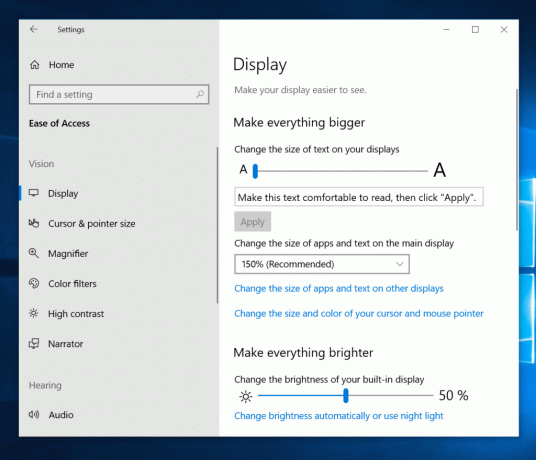
Cela signifie que vous pouvez désormais agrandir le texte dans le menu Démarrer, l'explorateur de fichiers, les paramètres, etc., sans avoir à modifier la mise à l'échelle globale de votre système.
Améliorations du narrateur
Sur la base de vos commentaires, vous constaterez que nous avons apporté de nombreuses mises à jour au Narrateur avec la version d'aujourd'hui :
- Disposition standard du clavier du narrateur: Le Narrateur est désormais livré avec une nouvelle disposition de clavier conçue pour être plus familière aux utilisateurs de lecteurs d'écran. Veuillez vous référer à la documentation d'accompagnement pour plus de détails sur ces changements (Introduction au nouveau document sur la disposition du clavier du Narrateur).
- Lecture automatique des boîtes de dialogue: le Narrateur lira désormais automatiquement le contenu d'une boîte de dialogue lorsqu'il sera mis au premier plan. L'expérience consiste pour le Narrateur à prononcer le titre de la boîte de dialogue, l'élément ciblé dans la boîte de dialogue et le texte statique, le cas échéant, en haut de la boîte de dialogue. Par exemple, si vous essayez de fermer un document dans Word avec des modifications non enregistrées, le Narrateur prononcera le titre « Microsoft Word », le focus « Bouton Enregistrer » et le texte statique dans la boîte de dialogue.
- Narrateur Trouver: Vous avez désormais la possibilité de rechercher du texte à l'aide de la nouvelle fonction Rechercher du Narrateur. Si le texte est trouvé, le Narrateur se déplacera vers l'élément trouvé. Veuillez vous référer à la documentation sur la disposition du clavier qui l'accompagne pour le mappage des commandes.
- Liste des objets: Le Narrateur a désormais la possibilité de présenter une liste de liens, de rubriques ou de repères présents dans l'application ou le contenu. Vous avez également la possibilité de filtrer les résultats en tapant dans la liste ou le champ de texte de la fenêtre. Veuillez vous référer à la documentation sur la disposition du clavier qui l'accompagne pour le mappage des commandes.
- Sélection en mode Scan: En plus de pouvoir sélectionner du contenu dans le mode de numérisation du Narrateur à l'aide des commandes de sélection Maj, vous pouvez désormais également sélectionner un bloc de données en se déplaçant d'abord à une extrémité du bloc et en appuyant sur F9, en se déplaçant à l'autre extrémité du bloc et en appuyant sur F10. Une fois la touche F10 enfoncée, tout le contenu entre les deux points sera sélectionné.
- Arrêtez-vous sur les commandes en mode de balayage: Le mode Scan est une fonctionnalité du Narrateur qui vous permet d'utiliser quelques touches pour vous déplacer sur votre écran. Le mode de numérisation est déjà activé par défaut dans Edge et vous pouvez l'activer et le désactiver en appuyant sur Caps lock + Spacebar. Lorsque vous êtes en mode de numérisation, vous pouvez appuyer sur les touches fléchées Haut et Bas pour lire différentes parties de la page. Avec cette mise à jour, la pression d'une flèche vers le bas en mode Scan s'arrêtera sur les éléments interactifs, afin qu'ils soient plus faciles à utiliser. Un exemple de ce nouveau comportement est que si vous lisez un paragraphe avec plusieurs liens, le Narrateur s'arrêtera sur ces liens lorsque vous appuyez sur la flèche vers le bas.
Nous aimerions savoir ce que vous pensez de ces améliorations. Ce lienvous amènera à la section Narrateur du Centre de commentaires, ou vous pouvez appuyer sur Maj + E pendant que le Narrateur est en cours d'exécution.
Améliorations de la barre de jeu
Nous déployons maintenant plus de fonctionnalités dans la barre de jeu RS5. Dans ce vol sont les nouvelles fonctionnalités suivantes :
- Commandes audio. Modifiez votre périphérique de sortie audio par défaut et désactivez ou ajustez le volume des jeux et des applications en cours d'exécution.
-
Visualisations des performances. Consultez la fréquence d'images (FPS) de votre jeu, l'utilisation du processeur, l'utilisation de la VRAM du GPU et l'utilisation de la RAM système.

Améliorations du mode de jeu
De nouvelles options sont désormais disponibles pour le mode jeu et devraient améliorer l'expérience de jeu sur les ordinateurs de bureau. Les joueurs sur Les PC avec de nombreux processus en arrière-plan peuvent également voir des améliorations de performances lorsqu'ils basculent sur "Dédier des ressources" dans le jeu bar.
Améliorations de la recherche
Trouvez des téléchargements de logiciels plus rapidement dans la recherche! Poursuivant notre thème de amélioration de l'expérience de prévisualisation de la recherche, nous déployons une mise à jour pour faciliter la recherche des pages de téléchargement officielles des logiciels Windows que vous souhaitez installer. L'équipe continue de développer cette expérience et d'autres sont à venir.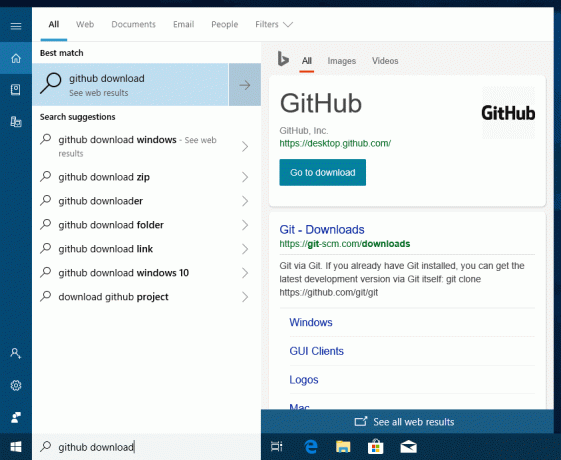
Il s'agit d'un changement côté serveur, donc les initiés peuvent voir cette mise à jour en dehors de la build 17692.
Windows Mixed Reality Improvements
À partir de cette version, vous pouvez diffuser de l'audio simultanément sur le casque et les haut-parleurs du PC. Pour l'essayer, assurez-vous que vous pouvez entendre le son de vos haut-parleurs PC normaux lorsque vous n'exécutez pas le Mixed Reality Portal (MRP) et de la prise audio du casque ou des écouteurs intégrés lorsque la réalité mixte est fonctionnement. Fermez ensuite toutes les applications, y compris MRP, et accédez à Paramètres > Réalité mixte > Audio et parole pour activer « Quand le portail de réalité mixte est en cours d'exécution, mettre en miroir l'audio du casque sur le bureau. Vous devriez maintenant entendre le son du casque et des haut-parleurs du PC lors de l'exécution mixte réalité.
Vous pouvez également remarquer de nouveaux codes d'erreur dans le portail de réalité mixte pour être plus spécifiques à certains échecs. L'application Mixed Reality Portal commencera également à se mettre à jour via le Store à mesure que nous apporterons des modifications à l'infrastructure au cours des prochaines versions pour prendre en charge des mises à jour plus rapides de la réalité mixte.
Pour la liste des correctifs et des problèmes connus, veuillez vous référer à l'annonce officielle.


